Hướng dẫn 2 cách chuyển danh bạ từ iPhone sang Samsung dễ thực hiện nhất | Hướng dẫn kỹ thuật
Bạn đang muốn chuyển đổi từ iPhone sang dùng Samsung nhưng còn băn khoăn chưa biết chuyển danh bạ như thế nào? Dưới đây là hướng dẫn cách chuyển danh bạ từ iPhone sang Samsung bạn vài cách đơn giản.
Hai cách chuyển danh bạ từ iPhone sang Samsung dễ thực hiện
Với một trong hai cách dưới đây, bạn có thể thực hiện việc chuyển đổi danh bạ từ hãng điện thoại của Apple sang chiếc smartphone Samsung của mình.
1. Sử dụng ứng dụng Copy My Data để chuyển danh bạ từ iPhone sang Samsung
Đây là một trong những ứng dụng giúp bạn dễ dàng chuyển đổi danh bạ từ iPhone sang Samsung. Theo đó, chúng tích hợp trên cả 2 nền tảng hệ điều hành là Android và iOS. Tuy nhiên ứng dụng trên sử dụng đường chuyển qua wifi nên nhất định bạn phải sử dụng chung cùng 1 đường truyền mạng wifi cho cả 2 thiết bị.
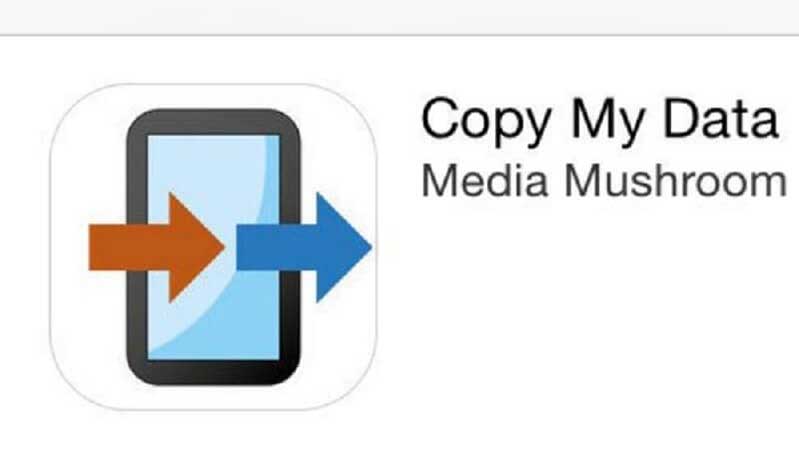
Sử dụng Copy My data để chuyển dữ liệu
Các bước trong cách chuyển danh bạ từ iPhone sang Samsung thực hiện như sau:
-
Bước 1: Bạn tải ứng dụng Copy My Data về cả 2 máy rồi cài đặt và mở 2 ứng dụng trên cả 2 máy lên → bấm vào nút “Next”.
-
Bước 2: Bạn nhấn vào chấp nhận và → cho phép Copy My Data có quyền truy cập vào các ứng dụng khác trên máy như Contacts (Danh bạ).
-
Bước 3: Trên điện thoại Samsung → chọn “To or From Another Device Over Wifi” → rồi tiếp tục bạn chọn tên chiếc iPhone cũ của mình.
-
Bước 4: Lúc này bạn chỉ cần tiến hành chuyển danh bạ từ iPhone sang Samsung.
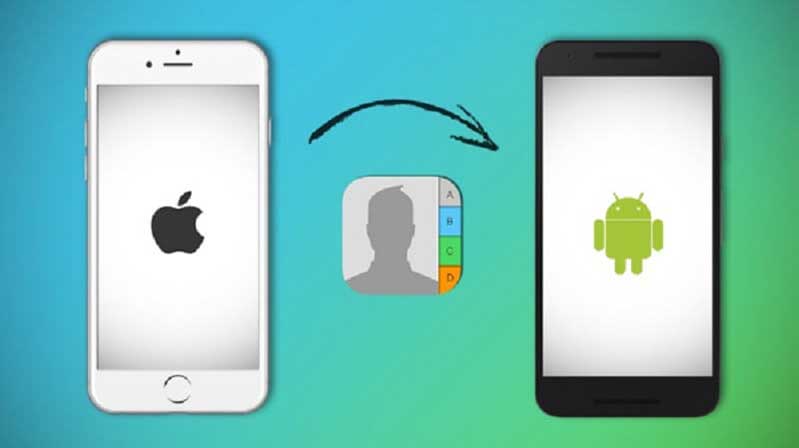
Quá trình chuyển danh bạ dễ dàng và nhanh chóng
Đừng quên hãy nhập mật khẩu hiển thị trên màn hình iPhone vào điện thoại Samsung của bạn để đảm bảo bảo mật cho thiết bị và chọn file mà mình muốn chuyển. Lúc này máy sẽ tự động thực hiện copy dữ liệu cho điện thoại của mình và hoàn tất quá trình chuyển đổi. Cách này cũng khá đơn giản mà bạn có thể áp dụng.
>>> Xem thêm: Mua iphone X cũ giá rẻ
2. Cách chuyển danh bạ từ iPhone sang Samsung qua đồng bộ danh bạ qua gmail
Để thực hiện cách này thì trước tiên bạn cần đồng bộ danh bạ từ máy của mình qua gmail. Cách đơn giản: Cài đặt → Mail, Danh bạ, Lịch →Thêm tài khoản → Google. Sau đó bạn hãy đăng nhập tài khoản Google của mình và → chọn “Tiếp theo”. Tiếp tục chọn bật Danh bạ → Lưu. Như vậy quá trình trên của bạn đã hoàn tất.
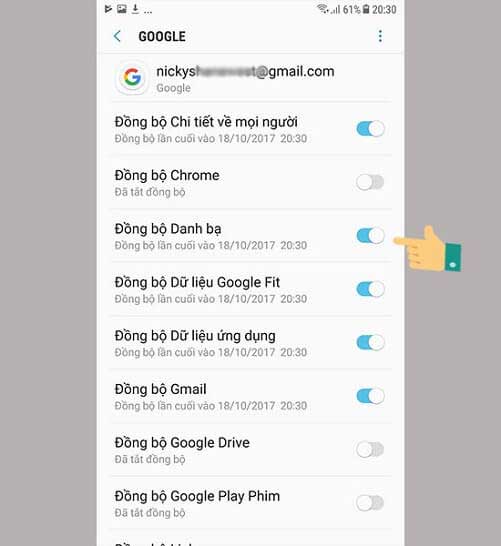
Đồng bộ qua danh bạ qua gmail
Sau đó, bạn đăng nhập gmail trên Samsung và thực hiện như sau:
-
Bước 1: Đầu tiên bạn vào Cài đặt → Tài khoản → Đăng nhập gmail.
-
Bước 2: Sau khi đã đăng nhập gmail thành công thì những dữ liệu trên máy của bạn bắt đầu đồng bộ qua gmail và tương tự ngược lại theo tùy chỉnh của bạn.
Với những gợi ý các bước chuyển đổi danh bạ như trên thì bạn đã biết nên làm gì hay chưa? Thử áp dụng ngay và thấy quá trình chuyển đổi diễn ra đơn giản và nhanh chóng nhé. Hy vọng những thông tin hướng dẫn chúng tôi cung cấp cho bạn phía trên đơn giản và hữu ích dành cho bạn.
Xem thêm: Cách chuyển danh bạ từ Samsung sang iPhone siêu đơn giản
- Share CrocoBlock key trọn đời Download Crocoblock Free
- Cung cấp tài khoản nghe nhạc đỉnh cao Tidal Hifi – chất lượng âm thanh Master cho anh em mê nhạc.
- Top 10 Máy Ảnh Du Lịch Tốt Nhất 2020 Không Thể Bỏ Qua
- 6 cách xoá dung lượng Khác trên iPhone nhanh và đơn giản
- Windows 10 bản quyền | Tư vấn, mua bán phần mềm Win 10 Pro , Home 10, OEM, OLP, FPP
- Cách bật, tắt thông báo sinh nhật mình trên facebook, hướng dẫn tắt th
- #ELSA #320k
Bài viết cùng chủ đề:
-
Top 12 phần mềm tăng view Youtube miễn phí nhanh nhất 2021
-
Sử dụng điều hòa 1 tháng ngốn hết bao nhiêu tiền điện?
-
Cách sử dụng trợ lý ảo Google Assistant tiếng Việt trên Android
-
Hướng dẫn thủ tục đổi vé máy bay Vietjet Air 2021 đầy đủ nhất
-
Tải video youtube bằng idm, download video Youtube bằng Internet Downl
-
ASUS Zenfone Max Pro M1 | Giá rẻ, chính hãng, nhiều khuyến mãi
-
Top phần mềm tìm hiển thị lời bài hát
-
3 Cách khắc phục tình trạng file Excel bị nặng, chậm, mở lâu
-
[HOT] 5 trang gõ CAPTCHA kiếm tiền online uy tín nhất 2021
-
Mẹo Thi Lý Thuyết Bằng C Dễ Nhớ Nhất – Thi Đậu 100%
-
Top 5 phần mềm dịch tiếng Anh cho máy tính chuẩn nhất
-
Hình nền thần tài đẹp nhất
-
TOP 10 ứng dụng xem tivi trực tuyến trên điện thoại Android, iPhone – Thegioididong.com
-
VK – Mạng xã hội nổi tiếng thế giới – Download.com.vn
-
Cách đặt iPhone/iPad vào chế độ DFU để khôi phục – QuanTriMang.com
-
Hướng dẫn cách lấy dữ liệu từ điện thoại chết nguồn













